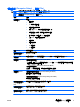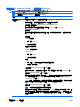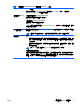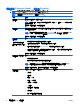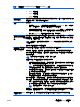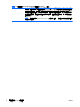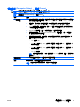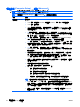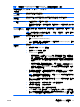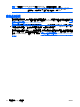Computer Setup (F10) Utility Guide
●
SATA0
●
SATA1(某些機型)
●
SATA4(某些機型)
●
SATA5(某些機型)
網路服務啟動 (Network
Service Boot)
啟用/停用電腦從在網路伺服器上安裝之作業系統進行開機的功能。(僅 NIC 機型上才有此功能;網
路控制卡必須是 PCI 擴充卡或內建在主機板上)。
系統 ID (System ID)
讓您設定:
●
資源標籤(Asset Tag,18 位元組識別元)和所有者標籤(Ownership Tag,在 POST 期間顯
示的 80 位元組識別元)。請參閱《桌面管理指南》以取得詳細資訊。
●
機箱序號或通用唯一識別元(Universal Unique Identifier,UUID)號碼。UUID 僅在目前機箱
序號無效時才能更新(這些 ID 號碼一般都是由原廠設定,用來唯一識別該系統)。
●
用於系統 ID (System ID) 項目的鍵盤地區設定(例如,英文或德文)。
磁碟機/光碟機鎖安全性
(DriveLock Security) 功
能
讓您指定或修改硬碟機的主要或使用者密碼。啟用此功能之後,在開機自動測試 (POST) 時會提示
使用者輸入一個磁碟機/光碟機鎖密碼。如果密碼輸入不正確,硬碟機將會無法存取,直到後續冷開
機時輸入任一正確密碼為止。
附註: 只有當至少一個支援磁碟機/光碟機鎖 (DriveLock) 功能的磁碟機/光碟機是連接到系統時,
才會出現此選項。
請參閱《桌面管理指南》以取得詳細資訊。
系統安全性(某些機型:
這些選項依硬體不同)
資料執行防止(某些機型)(啟用/停用)協助防範作業系統安全性破壞。
模擬技術(某些機型)(啟用/停用)控制處理器的模擬功能。變更此設定需要關閉電腦再啟動。
嵌入式安全裝置支援(某些機型)(啟用/停用)允許啟動及停用嵌入式安全裝置。變更此設定需要
關閉電腦再啟動。
附註: 如果要設定嵌入式安全裝置,必須設定「設定」密碼。
若啟動支援嵌入式安全性裝置功能,就可使用下列選項:
●
如果要重設為原廠設定(某些機型)(請勿重設/重設)重設為原廠設定將會清除所有的安全性
金鑰。變更此設定需要關閉電腦再啟動。
注意: 嵌入式安全裝置是許多安全性配置的重要元件。清除安全性金鑰會造成無法存取受嵌
入式安全裝置保護的資料。選擇「重設為原廠設定」可能會造成大量的資料遺失。
●
電源開啟驗證支援(某些機型)(啟用/停用)控制使用嵌入式安全裝置的電源開啟密碼驗證配
置。變更此設定需要關閉電腦再啟動。
●
重設驗證憑證(某些機型)(請勿重設/重設)選擇重設會停用電源開啟驗證支援,並清除嵌入
式安全裝置中的驗證資訊。變更此設定需要關閉電腦再啟動。
嵌入式安全裝置的 OS 管理(某些機型)(啟用/停用)此選項可讓使用者限制嵌入式安全裝置的作
業系統控制。變更此設定需要關閉電腦再啟動。此選項可讓使用者限制嵌入式安全裝置的 OS 控制。
●
透過 OS 重設嵌入式安全裝置(某些機型)(啟用/停用)此選項可讓使用者限制作業系統要求
嵌入式安全裝置的「重設為原廠設定」的能力。變更此設定需要關閉電腦再啟動。
附註: 如果要啟用此選項,必須設定「設定」密碼。
智慧卡 BIOS 密碼支援(某些機型)(啟用/停用)可讓使用者啟用/停用用於替代設定和電源開啟密
碼的智慧卡。此設定需要在 ProtectTools® 中進行額外的初始化,此選項才能生效。
安全性層級設定 (Setup
Security Level)
提供一個方法,讓一般使用者不需要知道設定密碼就可擁有變更特定設定選項的有限存取權。
表格 4 「電腦設定 (Computer Setup) — 安全性 (Security)」 (續)
ZHTW 電腦設定 (F10) 公用程式 7